9 cách vào web đen bị chặn trên điện thoại iPhone, Android dễ dàng
Nguyễn Danh Tuấn Anh - 03:56 10/10/2022
Góc kỹ thuậtBạn không thể truy cập vào một số website do trang này đang nằm trong danh sách bị chặn. Hướng dẫn cách vào web đen bị chặn trên điện thoại iPhone, Android đơn giản.
Tình trạng không thể truy cập được vào 1 trang web nào đó là điều không hề hiếm gặp khi sử dụng internet. Biểu hiện thường gặp đó là màn hình thông báo "Không thể truy cập trang web này". Nếu gặp phải trường hợp kể trên, rất có thể trang web bạn muốn truy cập đang nằm trong danh sách các web đen bị chặn. Vậy hãy cùng tìm hiểu về 9 cách vào web đen bị chặn trên điện thoại Android, iPhone và máy tính qua bài viết dưới đây của MobileCity!

Cách vào web đen bị chặn trên điện thoại
7 cách vào web đen bị chặn trên điện thoại
Cách 1: Đổi đuôi .com thành .es
Thông thường các trang web sẽ có đuôi miền là .com hoặc .net, khi bị chặn truy cập vào những trang web này, bạn hãy thử đổi đuôi miền thành .es và load lại trang. Đây là một cách khá đơn giản nhưng lại rất hiệu quả, tuy nhiên nó không thể áp dụng cho tất cả các trường hợp.
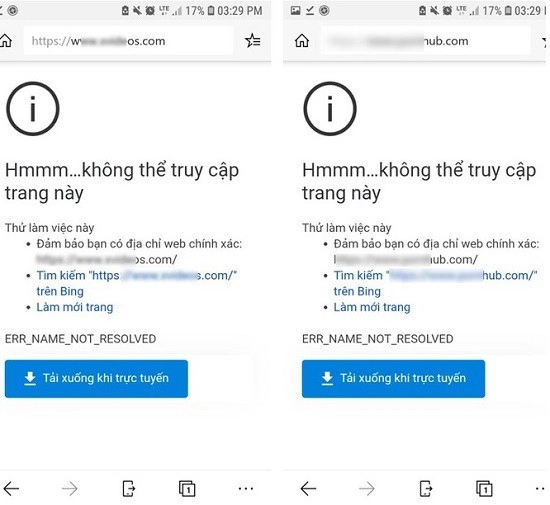
Bảng giá điện thoại iPhone cũ Rẻ nhất 2025:
| STT | Tên sản phẩm | Giá | Bảo hành |
| 1 | iPhone X cũ | Liên hệ | 12 Tháng |
| 2 | iPhone XS cũ | Liên hệ | 12 Tháng |
| 3 | iPhone XS Max cũ | Liên hệ | 12 Tháng |
| 4 | iPhone 11 cũ | Liên hệ | 12 Tháng |
| 5 | iPhone 11 Pro cũ | Liên hệ | 12 Tháng |
| 6 | iPhone 11 Pro Max cũ | Liên hệ | 12 Tháng |
| 7 | iPhone 12 cũ | Liên hệ | 12 Tháng |
| 8 | iPhone 12 Pro cũ | Liên hệ | 12 Tháng |
| 9 | iPhone 12 Pro Max cũ | Liên hệ | 12 Tháng |
| 10 | iPhone 13 cũ | Liên hệ | 12 Tháng |
| 11 | iPhone 13 Pro cũ | Liên hệ | 12 Tháng |
| 12 | iPhone 13 Pro Max cũ | 18.450.000 ₫ | 12 Tháng |
| 13 | iPhone 14 cũ | 9.050.000 ₫ | 12 Tháng |
| 14 | iPhone 14 Plus cũ | 12.850.000 ₫ | 12 Tháng |
| 15 | iPhone 14 Pro cũ | Liên hệ | 12 Tháng |
| 16 | iPhone 14 Pro Max cũ | 16.750.000 ₫ | 12 Tháng |
| 17 | iPhone 15 cũ | 15.550.000 ₫ | 12 Tháng |
| 18 | iPhone 15 Pro cũ | 18.250.000 ₫ | 12 Tháng |
| 19 | iPhone 15 Pro Max cũ | 25.450.000 ₫ | 12 Tháng |
Cách 2: Đổi địa chỉ DNS qua ứng dụng trên Android
Bạn cũng có thể truy cập các trang web bị chặn thông qua cách đổi DNS trên điện thoại Android.
Bước 1: Truy cập CH Play để tải về ứng dụng DNS Changer.
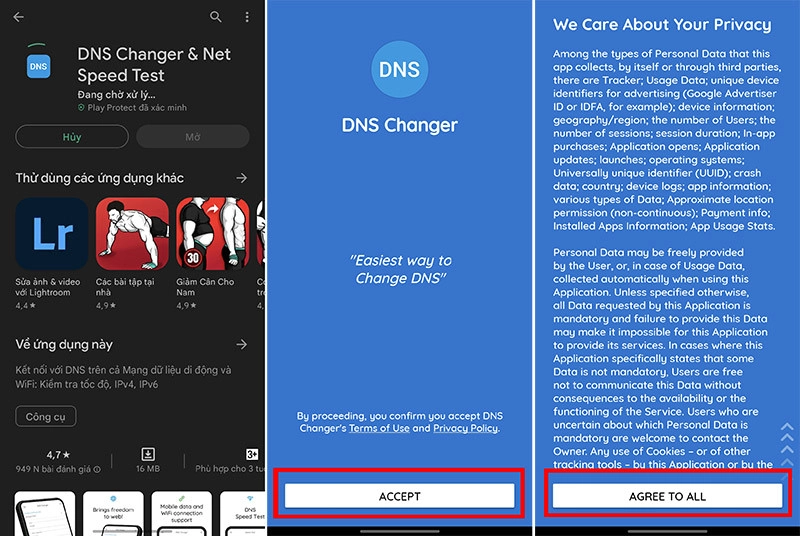
Bước 2: Khởi động DNS Changer và nhập thông số DNS 1: 8.8.8.8 và DNS 2 (Optional): 8.8.4.4 sau đó nhấn Start để bắt đầu đổi DNS cho điện thoại.
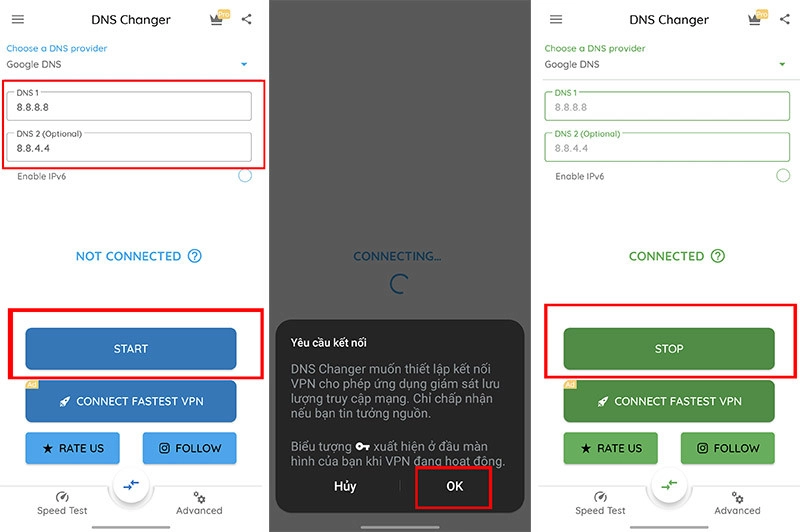
Khi không muốn sử dụng tính năng này nữa, bạn chỉ cần chọn Stop bên trong giao diện ứng dụng là xong.
Cách 3: Đổi địa chỉ DNS trực tiếp trên wifi
Đổi địa chỉ DNS trực tiếp trên Wifi cũng là một cách giúp bạn có thể vào web bị chặn được rất nhiều người sử dụng. Cách thực hiện đơn giản như sau:
Bước 1: Truy cập Cài đặt và chọn mục Wi-Fi.
Bước 2: Nhấn vào Wi-Fi mà bạn đang kết nối để đi tới giao diện sửa cấu hình mạng.
Bước 3: Tại giao diện này, bạn chọn vào phần cài đặt IP và tiến hành sửa DNS 1 thành 8.8.8.8 và DNS 2 thành 8.8.4.4 sau đó lưu lại.
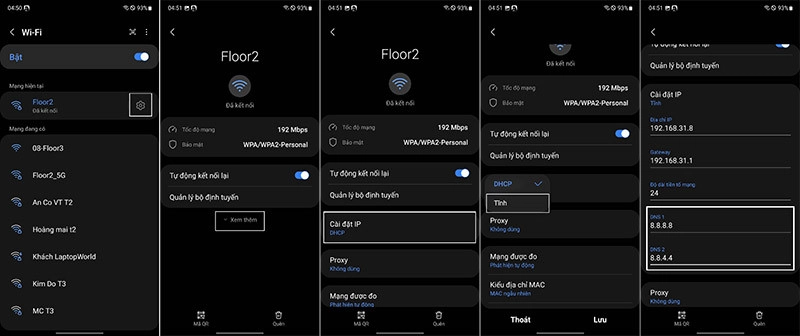
Cách 4: Đổi địa chỉ DNS trên iPhone & iPad
Để đổi DNS trên điện thoại iPhone hay iPad các bạn thực hiện như sau:
Bước 1: Truy cập Cài đặt và chọn mục Wi-Fi.
Bước 2: Nhấn vào biểu tượng chữ "i" trên Wi-Fi mà bạn đang kết nối để điểu chỉnh cấu hình mạng.
Bước 3: Điều chỉnh thông số DNS lần lượt thành 8.8.8.8 và 8.8.4.4.
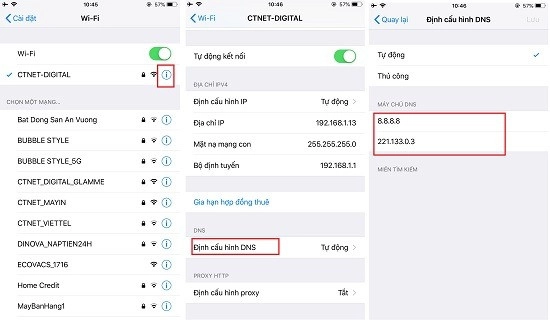
Cách 5: Truy cập web bị chặn qua ứng dụng Proton VPN
Một ứng dụng bên thứ 3 khác giúp bạn có thể truy cập vào những trang web bị chặn đó là Proton VPN. Cách làm như sau:
Bước 1: Tải ứng dụng Proton VPN trên App Store hoặc CH Play. Sau khi hoàn tất cài đặt, các bạn hay đăng kí 1 tài khoản theo hướng dẫn trên ứng dụng.
Bước 2: Cho phép ứng dụng thêm cấu hình VPN và sau đó hãy chọn quốc gia mà mình muốn đổi IP.
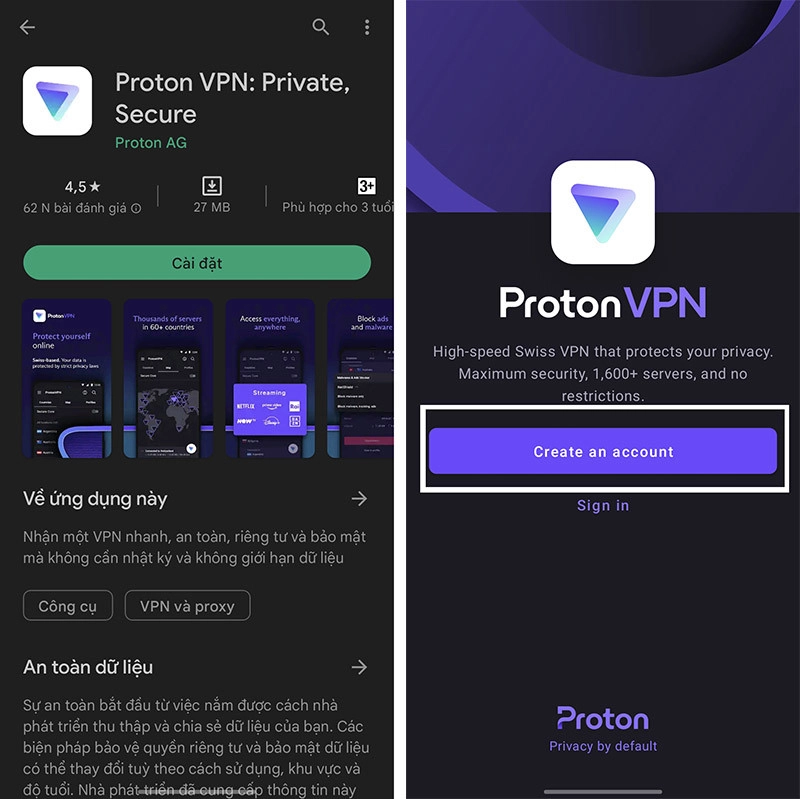
Cách 6: Truy cập web bị chặn bằng 1.1.1.1 Faster Internet
1.1.1.1 Faster Internet cũng là một ứng dụng giúp bạn truy cập web bị chặn rất hiệu quả. Bên cạnh đó, ứng dụng này còn giúp bạn bảo mật các thông tin khi sử dụng mạng di động hay wifi công cộng bị chặn.
Bước 1: Tải và cài đặt ứng dụng 1.1.1.1 Faster Internet thông qua CH Play hoặc App Store.
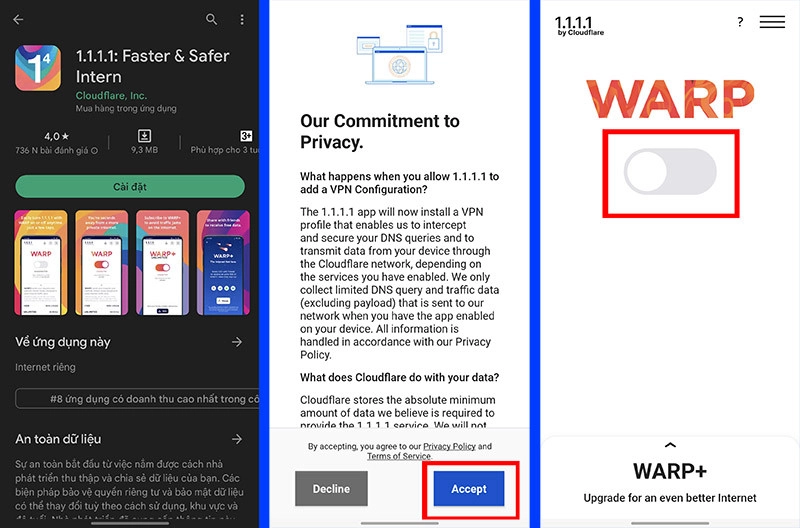
Bước 2: Mở ứng dụng và kích hoạt bằng cách gạt sang phải trên giao diện chính. Giờ đây bạn có thể truy cập vào các địa chỉ mong muốn ngay trên ứng dụng này.
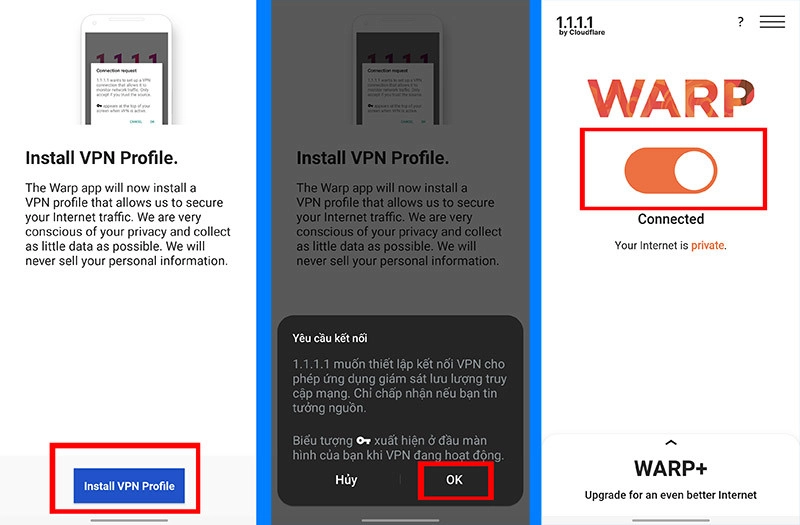
Cách 7: Truy cập web bị chặn bằng Panda VPN Pro
Cuối cùng, Panda VPN Pro cũng là một ứng dụng giúp bạn truy cập web bị chặn 1 cách dễ dàng. Cách thực hiện như sau:
Bước 1: Tải và cài đặt Panda VPN Pro trên App Store hoặc CH Play.
Bước 2: Khởi động ứng dụng, gạt nút bật tại giao diện chính sau đó ấn đồng ý cho phép ứng dụng kết nối cũng như giám sát lưu lượng truy cập mạng.
Bước 3: Chọn Smart Connect và lựa chọn địa chỉ IP VPN mà bạn muốn truy cập.
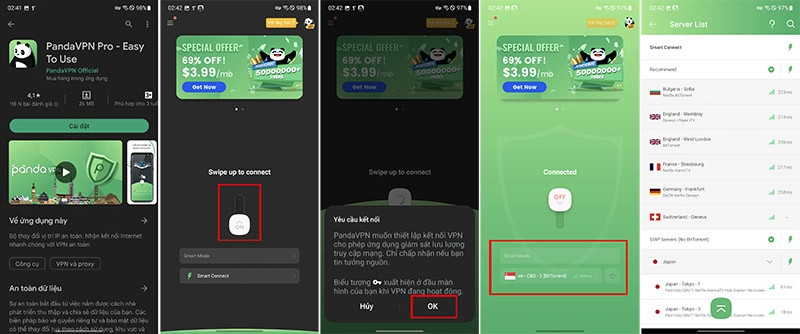
Cách vào web đen bị chặn trên điện thoại, máy tính
Cách vào web đen bị chặn trên điện thoại, máy tính
Với máy tính, bạn cũng có thể dễ dàng truy cập được vào web bị chặn theo 2 cách dưới đây:
Cách 8: Cài đặt trình duyệt Opera
Opera là trình duyệt đã được tích hợp sẵn VPN từ tháng 4/2016, chính vì vậy, nó được đánh giá cao về độ riêng tư cũng như khả năng bảo mật thông tin của người dùng. Trình duyệt này hoàn toàn miễn phí và không yêu cầu người dùng phải tạo tài khoản hay đăng nhập.
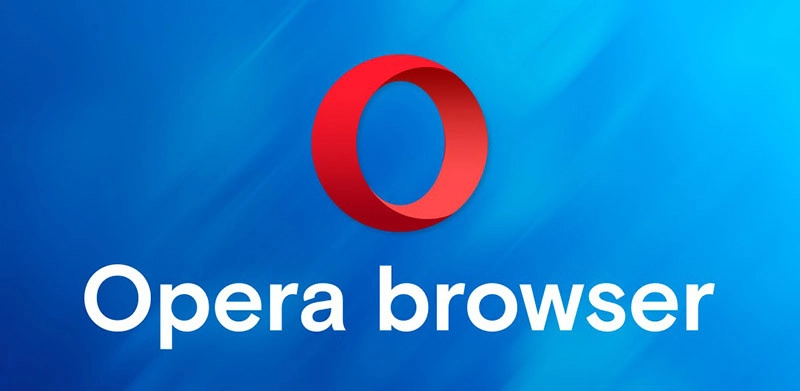
Cách 9: Cài đặt tiện ích trên Chrome
Một trình duyệt khác đó là Chrome với tiện ích AnonymoX cũng có thể giúp người dùng truy cập web bị chặn một cách đơn giản. Bạn chỉ cần search từ khoá AnonymoX trên Chrome và thêm tiện ích này vào trình duyệt, bật On để có thể sử dụng và truy cập vào web mà bạn muốn.
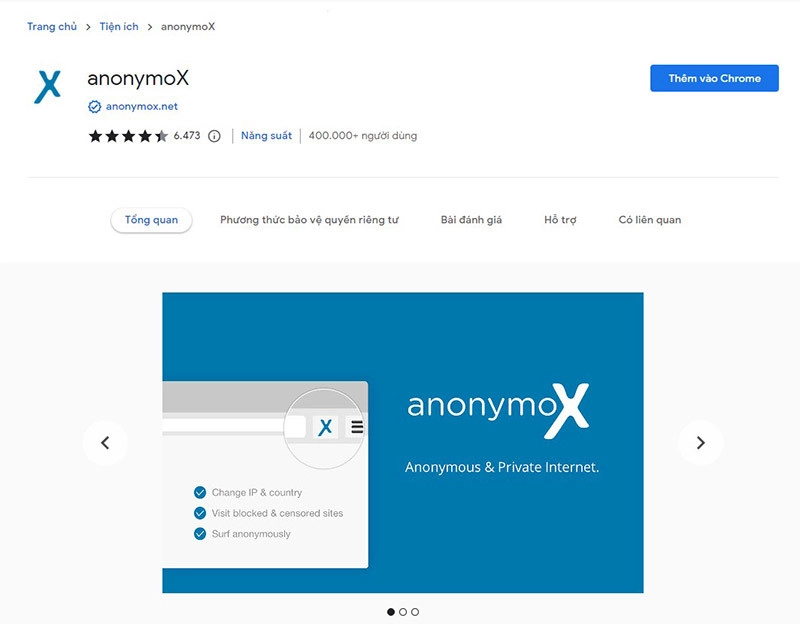
Trên đây là 9 cách vào web đen bị chặn trên điện thoại iPhone, Android và máy tính cực đơn giản mà MobileCity gửi đến bạn đọc. Chúc các bạn thành công!



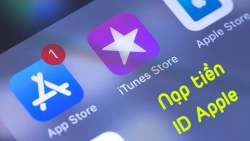
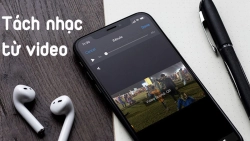












Hỏi đáp & đánh giá 9 cách vào web đen bị chặn trên điện thoại iPhone, Android dễ dàng
0 đánh giá và hỏi đáp
Bạn có vấn đề cần tư vấn?
Gửi câu hỏi